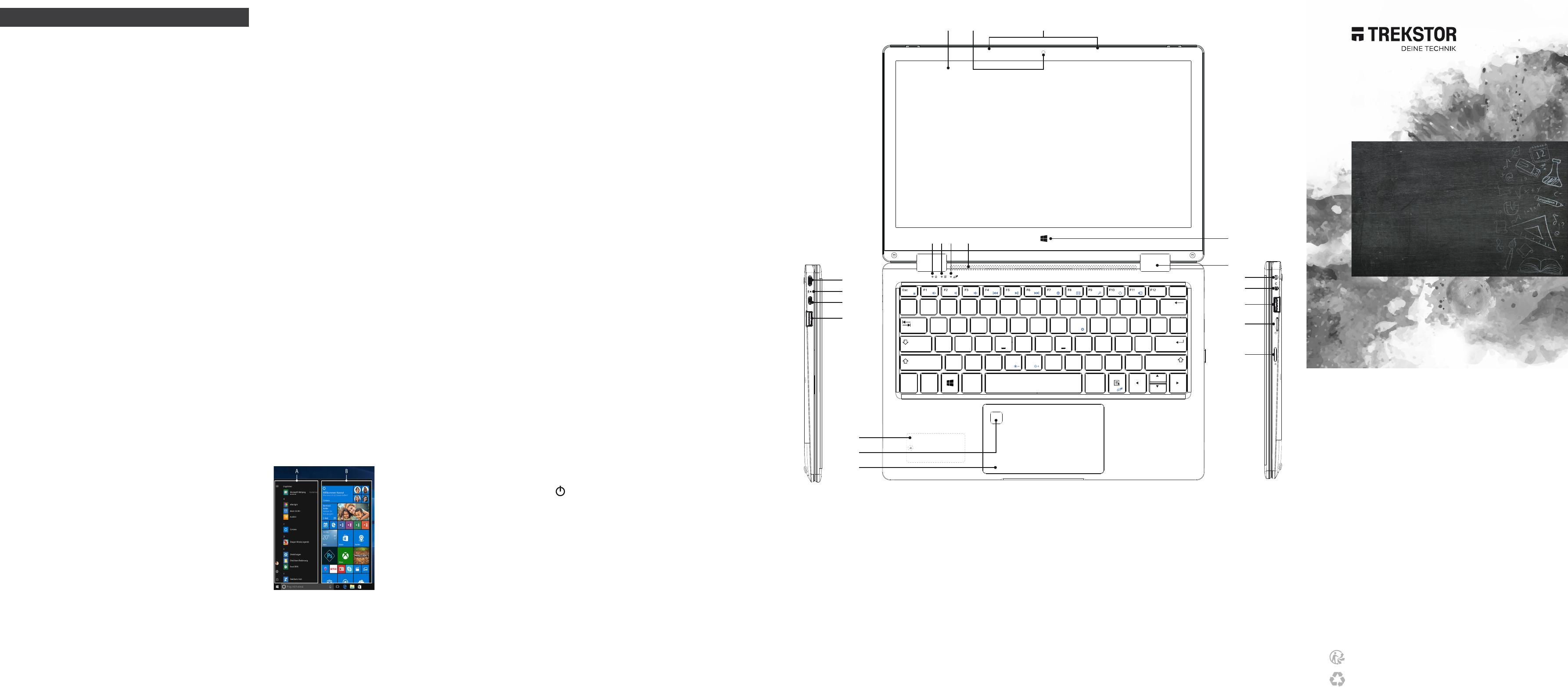ES Contr
conector
Le mode d’
de sécurité et dispositions légales» fon
V
en service votr
importantes sur l’utilisation, la sécurité et l’
l’
en entier à son nouveau pr
de l’
Le mode d’
votr
www
Cont
TREKSTOR Y
Bloc d’
Chiff
Guide rapide
Consignes de sécurité et dispositions légales
Retir
matériaux d’
V
S’il manque des pièces ou si v
adresse
Car
Proc Intel® Celer
ProcIntel® HD Gr
Système d‘ Windows 10 Home in S mode
RAM/Mémoire interne : 4/
T 11,6" (29
Écr Écran c
multi-touch 10 points
(1920 x 1080; 16:9
Appareil photo : 2 MP (
Interfaces: M.2 SSD extension, 2 x
USB-
sortie audio/ entrée micr
logement pour carte mémoir
Réseau : WLAN (802.
Bluetooth 4.2
L M.2 SSD (42 mm - B k
microSD(HC
Autres c Capteur d’
G-Sensor
haut-parleur stér
Dimensions : ca. 280 x 190 x 15 mm
Poids : ca. 1160 g
Matériau | Couleur : Aluminium, plastique |
Or r
Batterie : Lithium-polymère
(rechar
Fonctionnement et stock
Fonctionnement et
stockage : températur
humidité relative de l’
30 % et 70 %
Consultez le mode d’
d’
par l'utilisateur
Guide rapide
Chargemen
Charge
Branchez le connecteur DC du bloc d’
auport de charge (DC IN) de la
Branchez ensuite le bloc d’
Le LED de chargement cligno
Laissez le bloc d‘
la batterie de la
En outre
Y
Mettr
marche
a Redr
par r
b Appuyez en
allumer la
c Suivez ensuite les instructions de l’
pour conigurer votr
V
Microsof
où vous ne disposerie
veuillez en con
À la in de l‘
gurée. C
Y
Déverr
L
par la suite, lor
n’importe quelle touche du clavier pour dé
Si votre
saisissez celui-ci maintenan
V
via Windows Hello. Sélectionnez "P
"Comt
"Options de conne "Windows Hello" afin d’
et de con
Le menu Démarrer
Pour aficher
cliquez sur le symbole
en bas à gauche de l’
appuyez sur
du clavier
Démarrer
sur le symbole.
Le menu Démarrer
liste de navigation « classique » (A)
ainsi que d’une section pratique dédiée
aux applications (B) à dr
liste de navigation.
Dans la liste de navigation, vous
trouver
for
vous pouvez « épingler
favoris sous
Dans la liste de navigation (A), vous trouv
ordr
En tapant sur
à la liste de navigation apparaît.
Centr
Le centr
masquée ou afichée, avec des liens rapides
fonctions importantes de la
Pour
en forme de no
Activation du WLAN et lancement du navigateur
a Accéde
b Dans les réglages, cliquez sur
c Sur l’
d Cliquez sur le cur
Acti
La Y
pro« Af
réseaux disponibles » ).
e Cliquez sur le r
f Si nécessair
g Cliquez sur « Se connecter ». La
réseau sélectionné.
La touche d’
la barre des t
e » bleu pour ouvrir le navigateur
Internet (URL), cliquez dans la barr
trouvan
Réinitialisation
Si votr
pouvez la r
arrêt pendan
Y
rallumer
Les fichiers qui ne sont pas enregistr
réinitialisation de la
Arrê
V
Pour
bouton marche / arr
brièvement dessus une nouvelle f
Arrêter
Ouvre
sur «
» et ensuite sur « Arr
Économies d‘
Désactivez la f
Laissez le bloc d‘
la batterie de la
En outre, débr
Y
Dans les réglages, r
« Système »
« Afichage ».
Activez le mode v
Y
FR Éléments de commande
e
Copyright © 2018 • TREK
Copyright laws prohibit c
of this manual (illustrations, r
without the permission of the copyright holder
trademark of
Intel
or other countries.
trademarks or tr
and/
Interface are
The Bluetooth word mark and logos ar
Bluetooth SIG, Inc. and any
under license. All other
Indicazioni per il servizio clienti
Per c
visitare la pagina:
www
Nota acer
Par
de atención al cliente, consulte la página:
www
Consignes r
Pour c
veuillez consulter
www
Bienv FR
TREKSTOR GmbH
Berliner Ring 7
64625 Bensheim,
Germany
www.
USB
TYPE-C
M.2 SSD extension
Strg
Alt
Alt Gr
Fn
!
1
§
3
³
"
2
²
$
4
%
5
&
6
`
´
^
ß \
?
°
Bild ▲
€
/
7
{
(
8
[
)
9
]
0
=
}
~
+
*
#
'
@
Q
A S D F G H J K L
Ö Ä
W E R T Z U I O P
Ü
.
:
-
_
,
;
|
<
>
V B N X M
µ
Bild ▼
Ende
Entf
Einfg
USB
microSD
Q
R
S
T
U
P
O
K L M N
D
E
F
G
I
H
J
B C
IT Elementi di comando
e collegamenti
A) Display
B) Fot
C) Doppio mikrof
D) Presa USB T
E) LED di ricarica
F) Presa Micr
G) Pr
H) M.2 SSD extension
I) Sensore per impr
J) T
K) LED di stato on/
L) LED di stato Bloc Maiusc
M) LED di stato touchpad
N) Altoparlante stereo
O) T
P) Giunto a snodo
Q) DC IN
R) Presa audio
S) Presa USB 3.
T) Let
U) Pulsante di accensione/
spegnimento
A) P
B) Cámar
C) Micróf
D) Conexión USB T
E) LED de carga
F) Conector Micr
G) Conector
H) M.2 SSD extension
I) Sensor de huellas dactilares
J) Panel táctil
K) LED de estado encendido/
apagado
L) LED de estado del bloqueo de
mayúsculas
M) LED de estado del panel táctil
N) Altavoz estéreo
O) Botón de Windows
P) Bisagra
Q) DC IN
R) Conector de audio
S) Conector USB 3.
T) R
U) Interruptor de encendido
apagado
A) Écr
B) Appareil pho
C) Double-microphone
D) Port USB T
E) LED de chargement
F) Port Micro HDMI®
G) P
H) M.2 SSD extension
I) Capteur d’
J) Pavé tactile
K) LED d’
L) LED d’
M) LED d’
N) Haut-parleur stéréo
O) T
P) Charnière
Q) DC IN
R) Prise audio
S) Port USB 3.
T) Logement pour
U) Bouton marche/
QG-
YC
I MANUALE BREVE
ES GUÍA
FR GUIDE RAPIDE